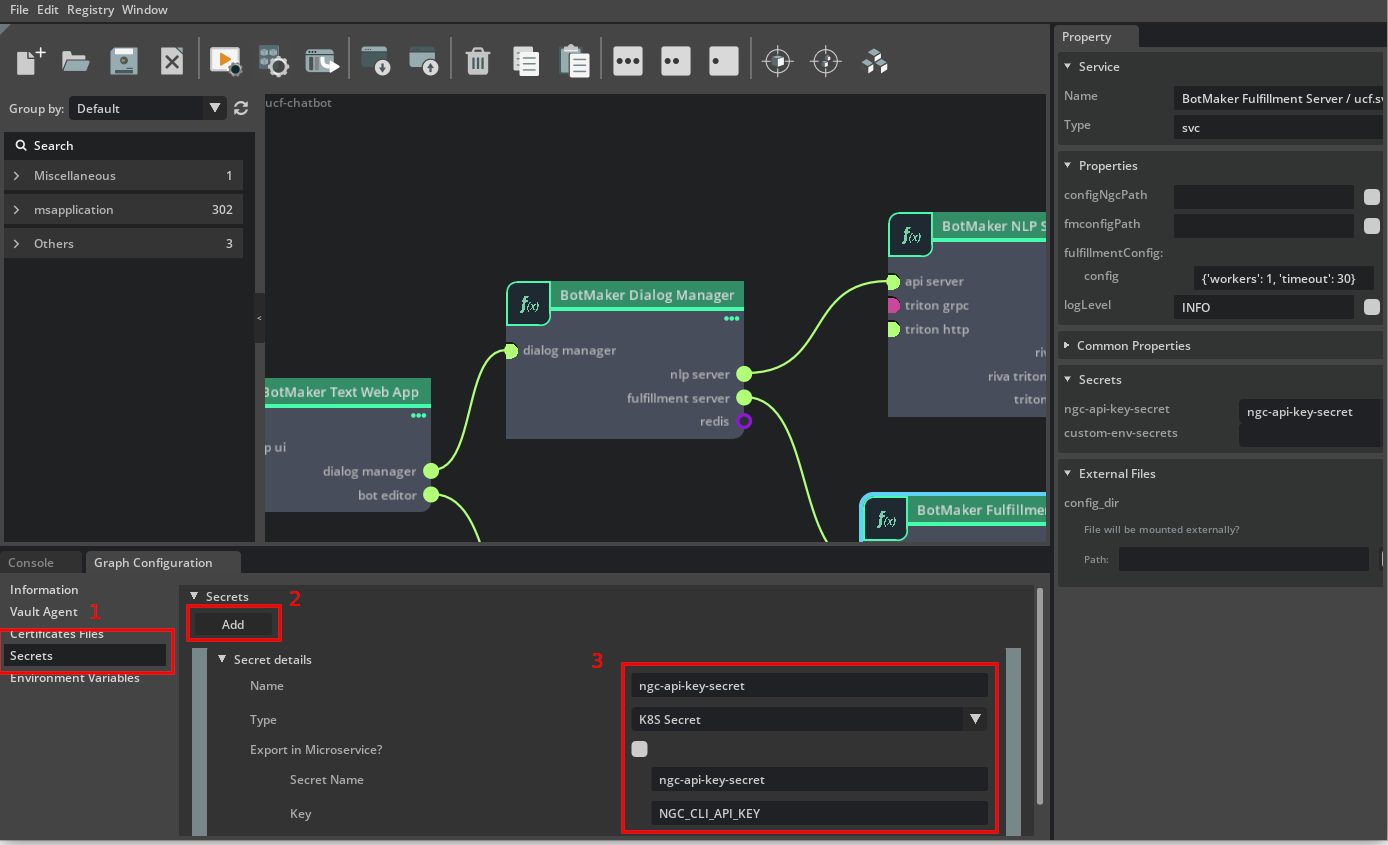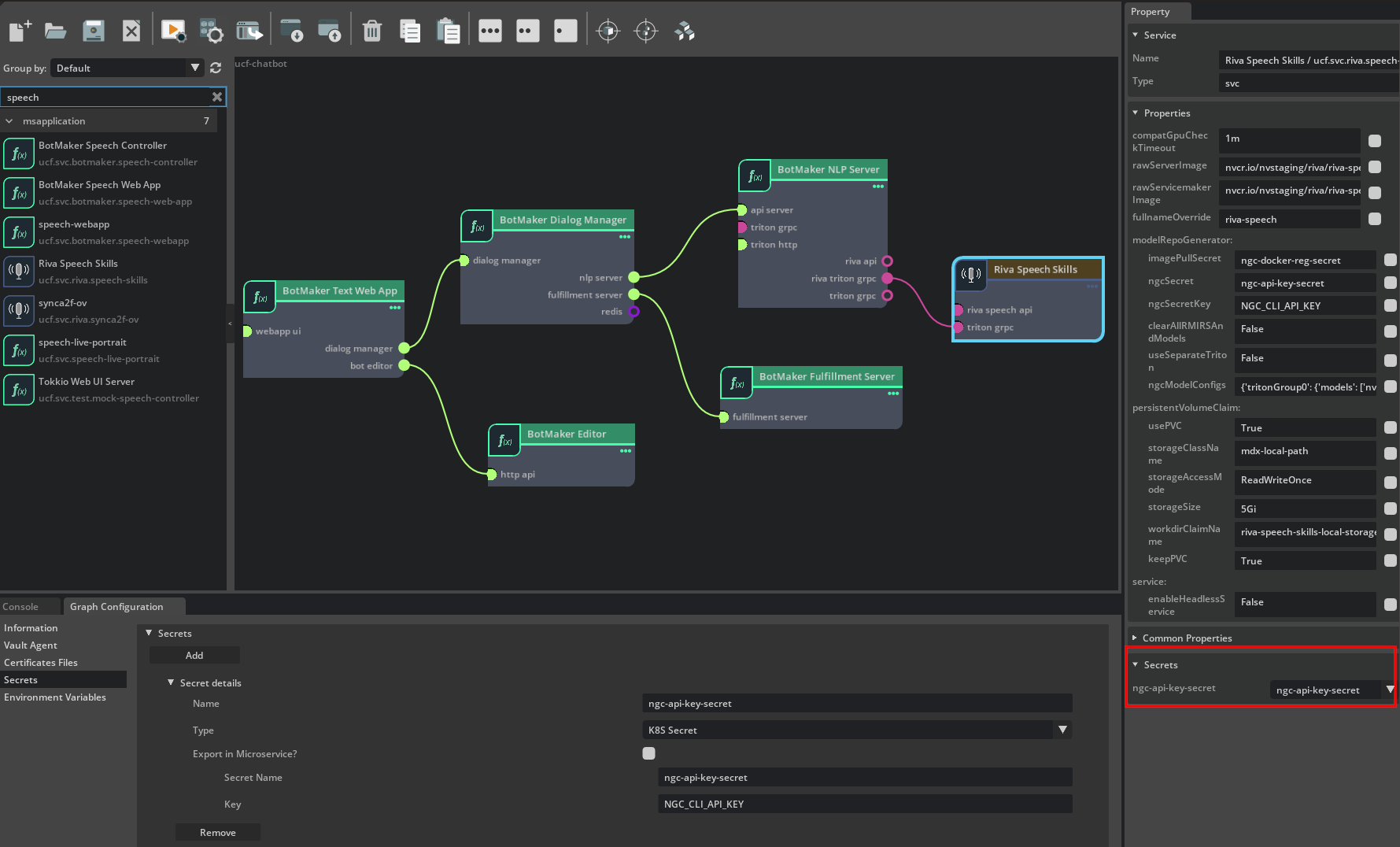Secrets Management
UCS 中的 Secrets 使用文件实现。微服务必须从文件中读取 secrets。它们不需要知道文件是如何在容器中创建/挂载的。这创建了一个抽象层,可以从微服务中移除对任何特定类型 secrets 管理的依赖。
UCS 应用程序负责集成 secrets 管理系统,并将 secret 正确挂载为微服务期望位置的文件。
在微服务中指定 secret 要求
微服务的 Secret 要求可以在微服务构建器输入 manifest.yaml 文件的 secrets 字段下描述,具体请参考 - Secrets。
secrets 预计将挂载在 <mountPath>/<fileName>,如 manifest 中指定。
任何在微服务内部运行且需要 secret 的应用程序都必须从此路径读取它。占位符 $secrets.<name>.path 可以用来代替 manifest.yaml 或 configs 目录内文件中的挂载路径。所有占位符实例都将在微服务 helm chart 构建期间被实际挂载路径 <mountPath>/<fileName> 替换。
查看微服务的 secret 要求
使用 CLI 工具
可以使用以下任一 CLI 工具查看任何微服务的 secret 要求 - UCS 微服务构建器 CLI 或 UCS 应用程序构建器 CLI,使用 service info 命令。
例如
$ ucf_ms_builder_cli service info -n ucf.svc.myservice
...
secrets:
- name: some-secret-name
description: Description for the secret
mandatory: true
mountPath: /secrets
fileName: someSecretFileName
...
此微服务期望将 secret some-secret-name 挂载在 /secrets/someSecretFileName。
使用 UCS Studio
可以在 UCS Studio 中查看微服务的 Secret 要求,方法是创建一个新图,在图画布中添加所需的微服务,单击选择它,然后查看右侧 属性 窗口中的 Secrets 部分。
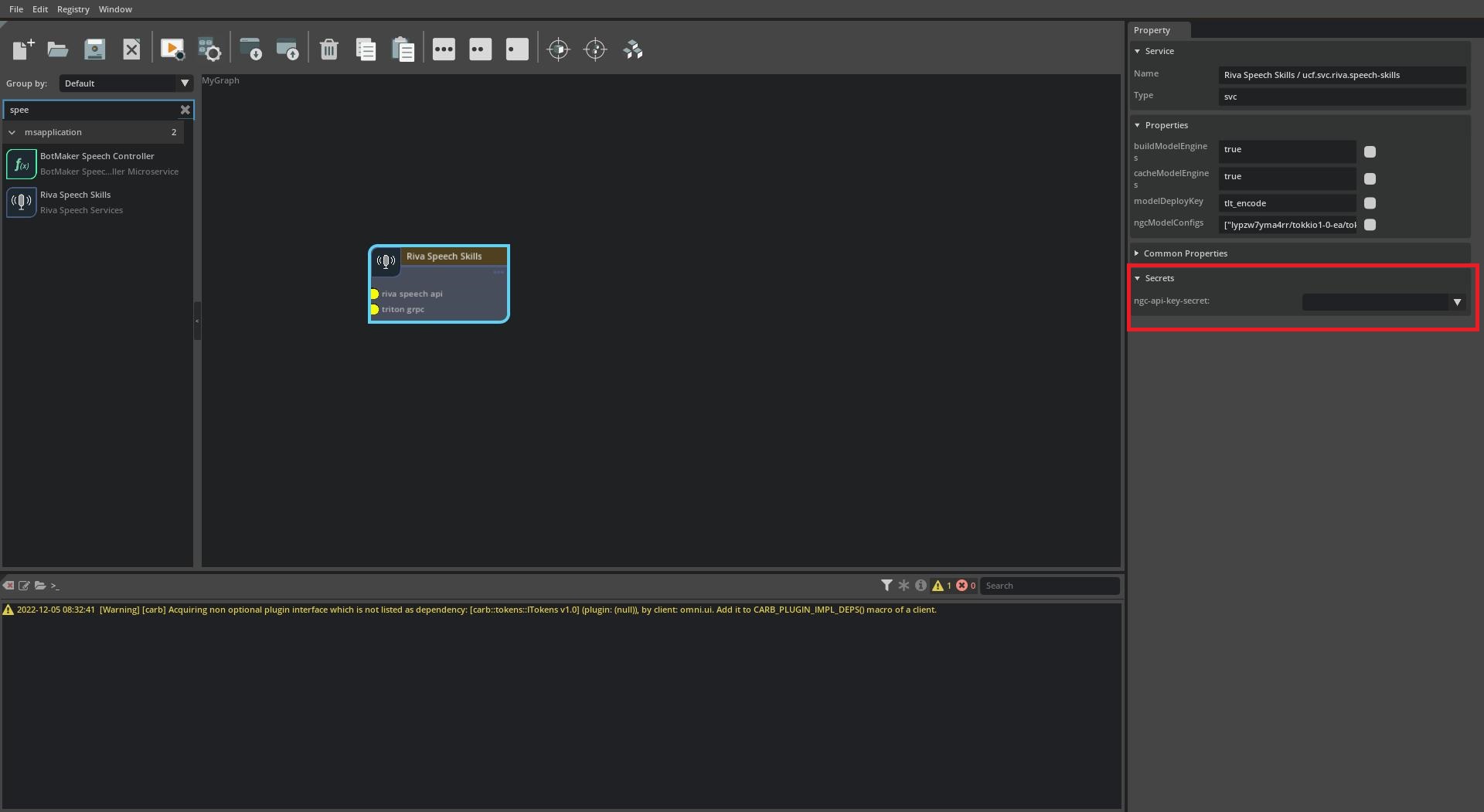
在 UCS 应用程序中满足 secret
使用 UCS Studio
首先右键单击图窗口打开上下文菜单,然后选择 配置器,打开图配置。
接下来选择 Secrets 窗口,单击 添加 以添加新的 secret。根据需要输入详细信息,包括 secret 的来源 Kubernetes Secret、Vault、Secrets Store CSI Driver、Certificate 和特定于来源的详细信息
现在在画布上选择一个微服务,这将在右侧的 属性 窗口中显示 Secrets 部分。对于每个 secret 要求,从下拉列表中选择一个 secret 来设置它。
使用文本表示和 CLI 工具
必须为每个微服务指定所有强制性 secret。需要在应用程序中使用的 secret(因此在微服务上设置)必须添加到应用程序的 secrets 部分,以及 secret 的来源详细信息。UCS Tools 支持 Kubernetes Secret、Vault、Certificate 或 Secrets Store CSI Driver 作为 secret 的来源。secrets 必须在 UCS 应用程序 YAML 中按如下方式指定
secrets:
<secret-identifier>:
<k8sSecret|vaultAgent|secretsStoreCsi|certificate>:
<source specific details>
<secret-identifier-1>:
<k8sSecret|vaultAgent|secretsStoreCsi|certificate>:
<source specific details>
根据 secret 的来源,必须指定其他详细信息。
这些 secrets 可以在需要它们的微服务的 components 中的 secrets 字段下设置在应用程序图文件中。格式为
components:
- name: <svc-name>
type: <svc-ucf-type>
secrets:
<secretName1>: <secret-identifier>
<secretName2>: <secret-identifier-1>
- name: <svc-name-1>
type: <svc-ucf-type-1>
secrets:
<secretName>: <secret-identifier-1>
支持的 Secret 管理类型
UCS Tools 支持 Kubernetes Secret、Vault、Certificate 或 Secrets Store CSI Driver 作为 secret 的来源。
使用 Kubernetes Secret
可以使用以下格式将 Kubernetes Secret 添加到应用程序
secrets:
<secret-identifier>:
k8sSecret:
secretName: <Name-of-K8S-Secret-Resource>
key: <Key-in-K8S-Secret>
使用 Kubernetes Secret 作为 secret 来源的应用程序图文件示例
specVersion: 2.5.0
version: 0.0.1
name: myservice-test
...
dependencies:
- ucf.svc.myservice:0.0.1
components:
- name: myservice
type: ucf.svc.myservice
parameters:
timeToSleep: 1200000
secrets:
some-secret-name: db-username
...
connections:
...
secrets:
db-username:
k8sSecret:
secretName: db-creds-k8s-secret
key: username
在 UCS Studio 中也可以实现相同的效果,方法是从 类型 下拉列表中选择 K8S Secret,并为 Secret 名称 和 Key 设置有效值
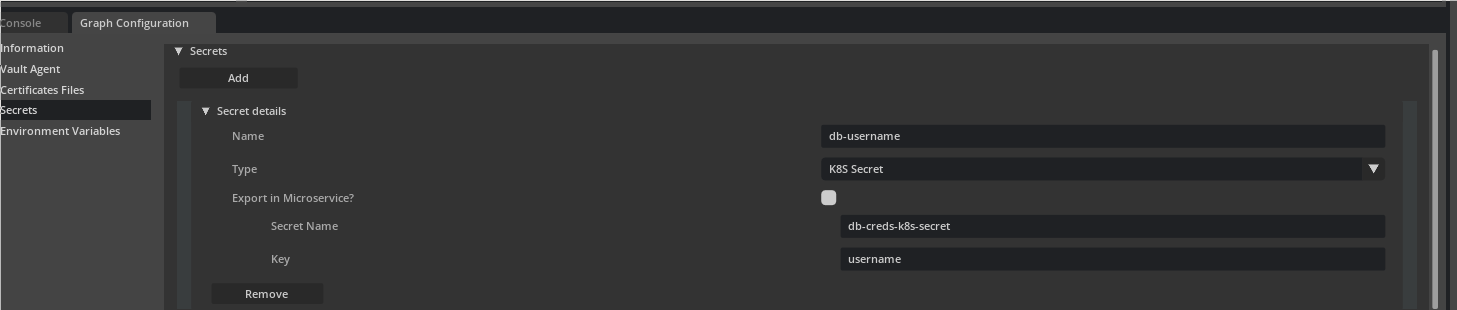
对于 Kubernetes Secret 作为 secret 的来源,应用程序部署者有责任确保名为 <Name-of-K8S-Secret-Resource> 的 Kubernetes secret 包含 key <Key-in-K8S-Secret> 已经部署。例如,在这种情况下,可以使用以下命令完成:
$ kubectl create secret generic db-creds-k8s-secret --from-literal=username=admin
在构建应用程序时,UCS 应用程序构建器 CLI 工具将添加适当的参数,以将 secret db-creds-k8s-secret 的 key username 挂载到微服务容器中预期的位置 /secrets/someSecretFileName。
使用 Vault secrets
UCS 应用程序构建器 CLI 工具支持与 Hashicorp Vault 集成以进行 secrets 管理。应用程序开发人员应了解如何管理 Vault 服务器、向其添加 secrets 以及使用 JWT 方法对 Kubernetes 集群进行 Vault 身份验证。有关 Vault 的文档,请参阅 - https://developer.hashicorp.com/vault。
对于 Vault 作为 secret 的来源,vaultAgent 参数必须添加到应用程序中,该参数指定 Vault 服务器的连接和身份验证详细信息。vaultAgent 的规范是
vaultAgent:
auth:
path: "<vault-jwt-auth-mount-path>"
type: "jwt"
jwt:
audience: "<bound-audience>"
role: "<vault-role>"
role: "<vault-role>"
namespace: "<vault-namespace>"
service: "<vault-host>"
可以使用以下格式将基于 Vault 的 secret 添加到应用程序
secrets:
<secret-identifier>:
vaultAgent:
path: "<path-to-secret-in-vault-server>"
template:
# Following type is used for KV secrets engine of Vault
type: kv
key: "<key-in-secret>"
<secret-identifier-1>:
vaultAgent:
path: "<path-to-secret-in-vault-server>"
template:
# Following type is used for X.509 PKI certificate engine of Vault
type: pki/certificate # OR "pki/private_key" OR "pki/issuing_ca" #
common_name: <common-name> # Common name to use when requesting certificate from Vault
ttl: <ttl> # TTL for the certificates e.g. 720h
<secret-identifier-2>:
vaultAgent:
path: "<path-to-secret-in-vault-server>"
# Following can be used for custom templates using the Consul template language.
template: |
{{- with secret "<path-to-secret-in-vault-server>" }}
{{- .Data.data.username }}:{{ .Data.data.password }}
{{- end }}
一个使用示例是
specVersion: 2.5.0
version: 0.0.1
name: myservice-test
...
dependencies:
- ucf.svc.myservice:0.0.1
components:
- name: myservice
type: ucf.svc.myservice
parameters:
timeToSleep: 1200000
secrets:
some-secret-name: db-username
...
connections:
...
vaultAgent:
auth:
path: auth/jwt/my-cluster
type: "jwt"
jwt:
audience: custom-audience
role: my-auth-role
role: my-auth-role
namespace: my-namespace
service: https://vault.example.com
secrets:
db-username:
vaultAgent:
path: my-app-kv/db-creds
template:
type: kv
key: username
您也可以在 UCS Studio 中实现这一点,首先填写 图配置器 中的 Vault Agent 部分。
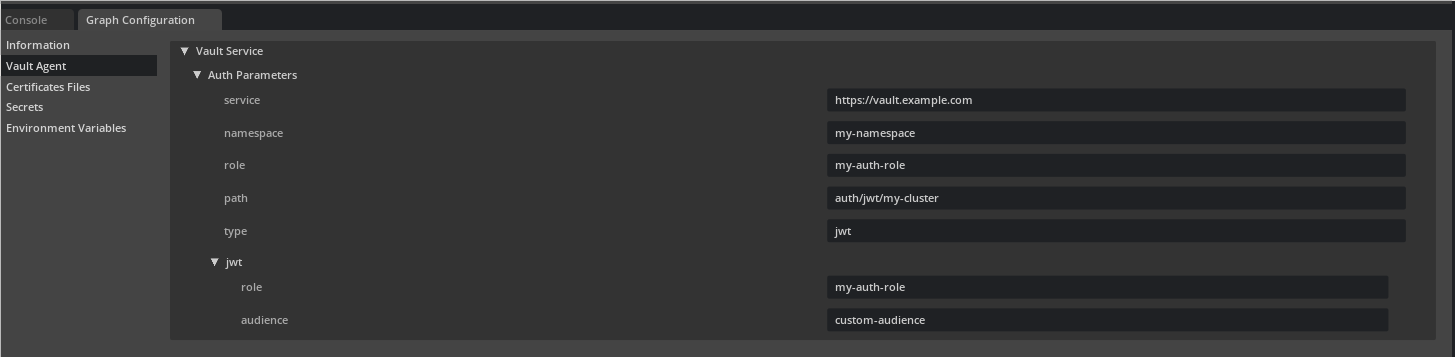
然后从 secret 的 类型 下拉列表中选择 Vault,并在 Vault 服务器中设置有效的 secret 路径。根据 secret 的类型,从 模板类型 下拉列表中选择 kv / pki/certificate / pki/private_key / pki/issuing_ca,并指定其他信息,如 key、common_name、ttl。要指定用于渲染模板的原始模板字符串,请从 模板类型 下拉列表中选择 string。
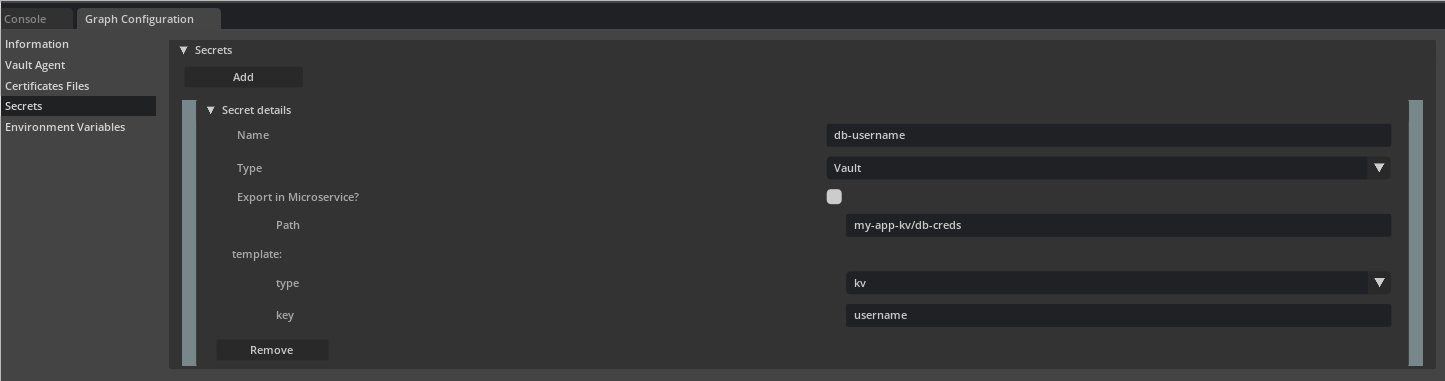
在此示例中,应用程序开发人员负责确保:
Vault 服务器托管在
https://vault.example.com正在使用 Vault 服务器的命名空间
my-namespacevault 的 JWT 身份验证方法在路径
auth/jwt/my-cluster启用配置身份验证方法时,
bound_audience设置为custom-audience身份验证方法已配置
bound_subject,允许some-service-account访问身份验证方法已配置
my-auth-role身份验证角色已在
my-app-kv创建并配置 KV2 secrets 引擎已在挂载路径
my-app-kv/db-creds创建 KV2 secretKV2 secret 包含 key
username已配置策略,允许
my-auth-role角色访问my-app-kv/db-credsVault Agent Injector Service 已经在集群上运行
在构建应用程序时,UCS 应用程序构建器 CLI 工具将添加适当的参数,以将 Vault 服务器中路径 my-app-kv/db-creds 的 secret 的 key username 的值挂载到微服务容器中预期的位置 /secrets/someSecretFileName。
使用 Secrets Store CSI Driver
UCS 应用程序构建器 CLI 工具支持与 Secrets Store CSI Driver 集成以进行 secrets 管理。应用程序开发人员应了解如何安装 Secrets Store CSI Driver 和 SecretProviderClass,后者提及要用作 secrets 的对象。有关文档,请参阅 - https://secrets-store-csi-driver.sigs.k8s.io/getting-started/getting-started.html。
可以使用以下格式将基于 Secrets Store CSI Driver 的 Secret 添加到应用程序
secrets:
<secret-identifier>:
secretsStoreCsi:
providerClassName: <Secret-Provider-Class-Resource-Name>
objectName: <Name-of-Object-in-Secret-Provider-Class-Resource>
使用 Secrets Store CSI Driver 作为 secret 来源的应用程序图文件示例
specVersion: 2.5.0
version: 0.0.1
name: myservice-test
...
dependencies:
- ucf.svc.myservice:0.0.1
components:
- name: myservice
type: ucf.svc.myservice
parameters:
timeToSleep: 1200000
secrets:
some-secret-name: db-username
...
connections:
...
secrets:
db-username:
secretsStoreCsi:
providerClassName: azure-secrets-sync
objectName: db-username
在 UCS Studio 中也可以实现相同的效果,方法是从 类型 下拉列表中选择 Secrets Store CSI,并为 Secret Provider Class Name 和 Object Name 设置有效值。
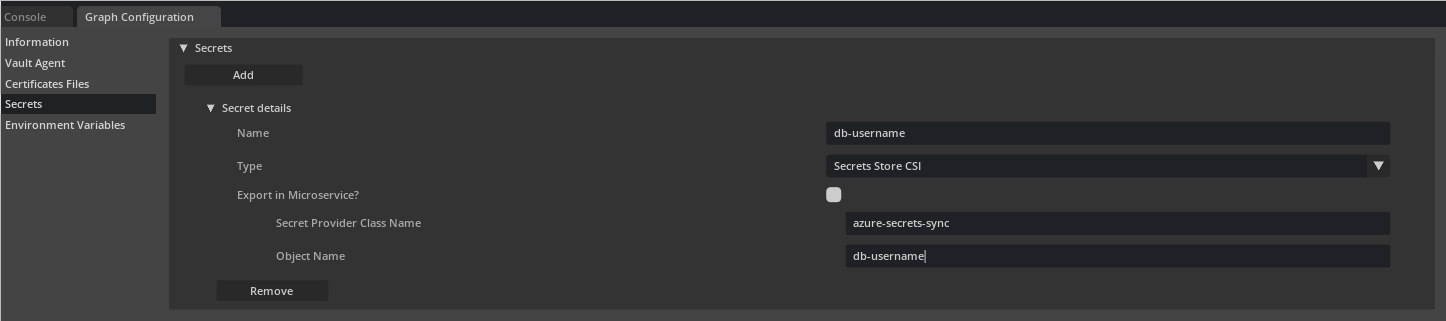
对于基于 Secrets Store CSI Driver 的 Secret 作为 secret 的来源,应用程序部署者有责任确保名为 <Secret-Provider-Class-Resource-Name> 的 SecretProviderClass 资源包含名为 <Name-of-Object-in-Secret-Provider-Class-Resource> 的对象已经部署。
在构建应用程序时,UCS 应用程序构建器 CLI 工具将添加适当的参数,以将 SecretProviderClass 资源中名为 azure-secrets-sync 的对象 db-username 挂载到微服务容器中预期的位置 /secrets/someSecretFileName。
使用 cert-manager Certificate
UCS 应用程序构建器 CLI 工具支持与 cert-manager 集成以进行证书管理。应用程序开发人员应了解如何安装 cert-manager 以及用于配置证书并创建相应 Kubernetes Secret 的 Certificate 和 Issuer/ClusterIssuer 自定义资源。有关文档,请参阅 - https://cert-manager.k8s.ac.cn/docs/
对于 cert-manager Certificate 作为 secret 的来源,certificates 参数必须添加到应用程序中,该参数指定应用程序将需要的证书和一些其他详细信息。证书的规范是
certificates:
<nameForCertificates>:
file: <path-to-certificates-file>
addToHelmChart: <true|false>
<nameForCertificates-2>:
file: <path-to-certificates-file-2>
addToHelmChart: <true|false>
证书文件路径可以是绝对路径,也可以是相对于应用程序 YAML 文件的相对路径。该文件必须包含 cert-manager Certificate/Issuer/ClusterIssuer 自定义资源。此文件的示例为
---
apiVersion: cert-manager.io/v1
kind: Issuer
metadata:
name: self-signed-issuer
spec:
selfSigned: {}
---
apiVersion: cert-manager.io/v1
kind: Certificate
metadata:
name: self-signed-certificate
spec:
dnsNames:
- cluster.local
- test.cluster.local
secretName: selfsigned-cert-tls
issuerRef:
name: self-signed-issuer
可以使用以下格式将基于 Certificate 的 Secret 添加到应用程序
secrets:
<secret-identifier>:
certificate:
certName: <Name-of-Certificate-Resource>
type: <certificate/privateKey/issuingCA> # Whether to mount the certificate file or the private key file or the issuing CA file
<secret-identifier-2>:
certificate:
# Use this if you do not wish to provide a certificates file and
# instead provide the secret name that will contain the certificate files
isExternal: true
secretName: <name-of-secret-created-by-cert-manager>
type: <certificate/privateKey/issuingCA>
使用 cert-manager Certificate 作为 secret 来源的应用程序图文件示例
specVersion: 2.5.0
version: 0.0.1
name: myservice-test
...
dependencies:
- ucf.svc.myservice:0.0.1
components:
- name: myservice
type: ucf.svc.myservice
parameters:
timeToSleep: 1200000
secrets:
tls-cert: app-tls-cert
tls-key: app-tls-key
tls-ca: app-tls-ca
...
connections:
...
certificates:
devCerts:
file: certificates.yaml
addToHelmChart: true
secrets:
app-tls-cert:
certificate:
certName: self-signed-certificate
type: certificate
app-tls-key:
certificate:
certName: self-signed-certificate
type: privateKey
app-tls-ca:
certificate:
certName: self-signed-certificate
type: issuingCA
在 UCS Studio 中也可以实现相同的效果,方法是从 证书文件 选项卡加载包含 Certificate 资源的文件。

然后从 类型 下拉列表中选择 Certificate,并选择适用的 Certificate 名称 和要挂载的文件 Certificate、Private Key 或 Issuing CA。如果使用外部创建的 Certificate 资源,请选择 Is External,然后输入为 Certificate 创建的 secret 资源的 Secret 名称。
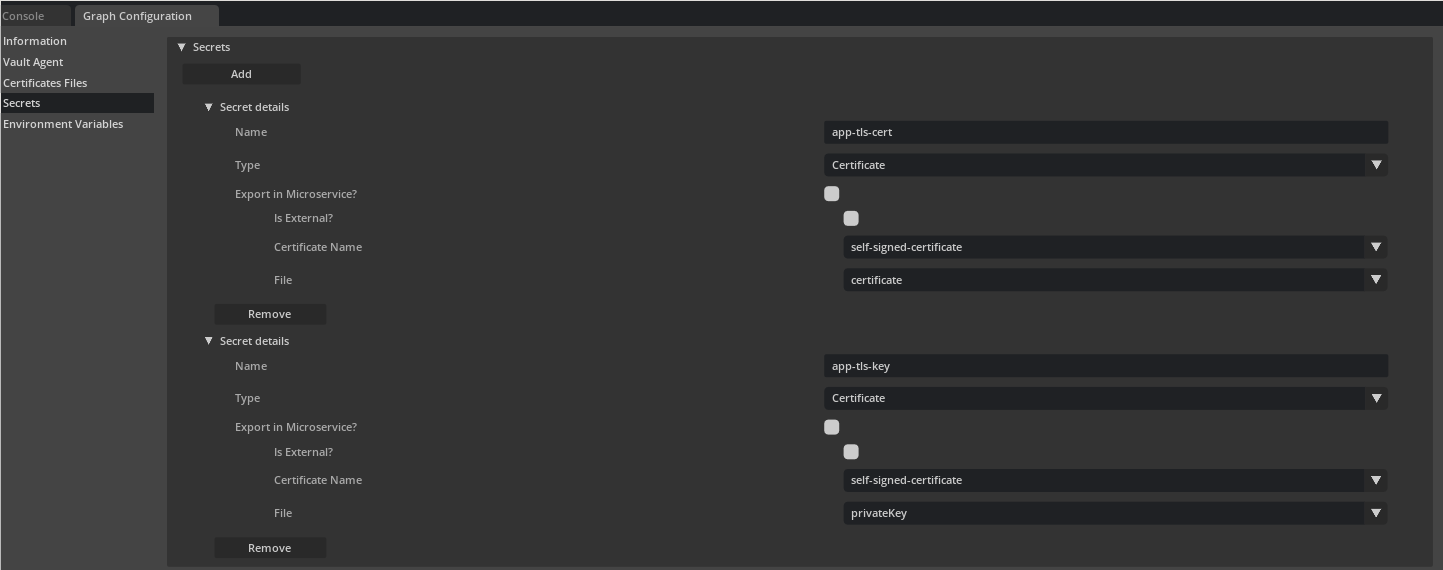
对于基于 Certificate 的 Secret 作为 secret 的来源,应用程序部署者有责任:
确保通过
certificates字段向应用程序提供名为<Name-of-Certificate-Resource>的Certificate资源。如果
addToHelmChart为false,则必须手动部署Certificate资源。
或者,如果将
secretName与isExternal一起使用,则已部署 secretName 设置为<name-of-secret-created-by-cert-manager>的Certificate资源
在构建应用程序时,UCS 应用程序构建器 CLI 工具将添加适当的参数,以将名为 self-signed-certificate 的 Certificate 资源的 TLS 证书/私钥/颁发 CA 挂载到微服务容器中的预期位置。
应用程序信息 - Secrets
构建应用程序会在输出目录中生成应用程序信息文件。此文件包含应用程序中添加的 secrets 列表及其详细信息。有关更多信息,请参阅 应用程序信息。